Con miles de formatos ofrecidos y disponibles en Internet hoy en día, elegir el formato correcto para su video, audio u otros archivos multimedia puede ser complicado. Pero con la ayuda y la orientación adecuadas, puede elegir y decidir fácilmente el formato de su elección.
Ahora bien, si tienes archivos AVI almacenados en tu dispositivo y quieres darles una mejor calidad, siempre puedes optar por convertir AVI a FLV. En este artículo, te mostraremos diferentes herramientas de conversión de video y le enseñaremos cómo convertir archivos AVI usando el método más rápido.
Contenido: Parte 1. Herramienta recomendada para convertir fácilmente AVI a FLVParte 2. Los 3 principales convertidores gratuitos y en línea lo ayudan a convertir AVI a FLVParte 3. AVI y FLV: conocimiento extendidoParte 4. Conclusión
Parte 1. Herramienta recomendada para convertir fácilmente AVI a FLV
Ya sea que esté utilizando computadoras con Windows o dispositivos Mac, esta herramienta especial que le presentaremos es muy cómoda con ambos, por lo que no necesita preocuparse por cambiar su PC solo para usar esta herramienta.
La herramienta recomendada que puede utilizar para convertir sus archivos no es otra que la Convertidor de video iMyMac, cual es un convertidor de video potente y profesional al convertir medios de un formato específico a otro.
El convertidor de video iMyMac convierte tus archivos de video o archivos de música rápidamente. Admite muchos formatos de entrada y salida, por lo que puede convertir fácilmente AVI a FLV, o viceversa, o convertir sus archivos AVI a otros formatos como MP4, MOV, MP3, GIF, etc.
Incluso puede ayudarte convertir automáticamente sus archivos a ciertos formatos para que pueda subirlos a diferentes plataformas de redes sociales o reproducirlos en diferentes dispositivos o reproductores.
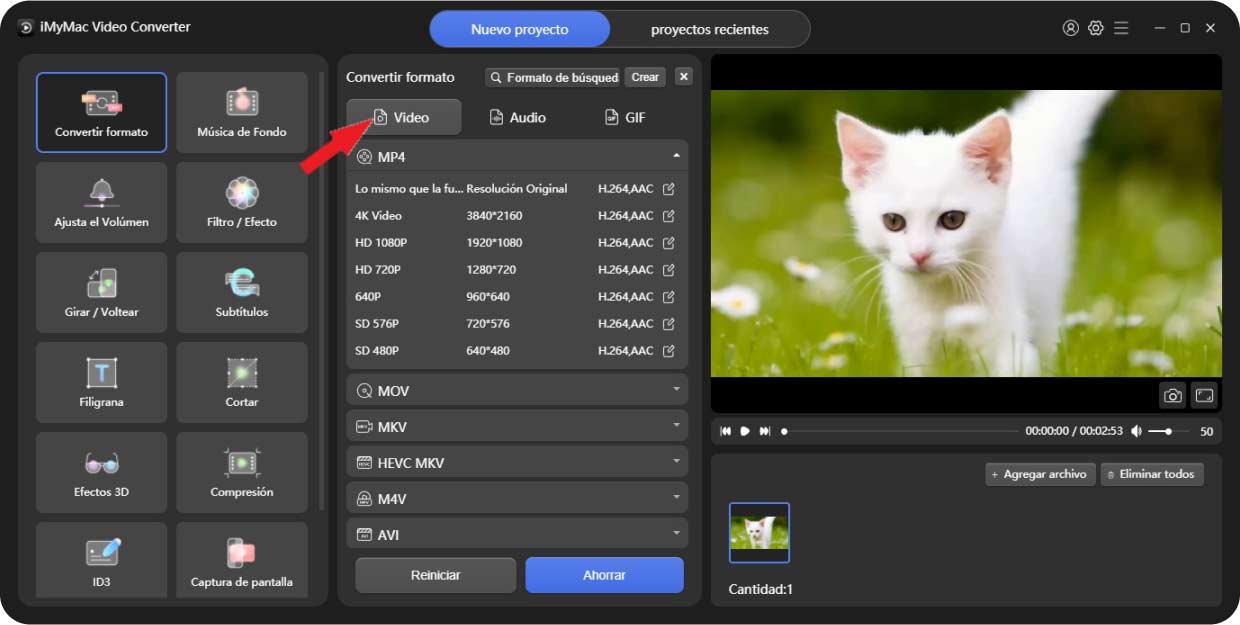
Otra cosa que hace que iMyMac Video Converter sea sorprendente es su capacidad para permitir a los usuarios editar sus videos y medios a través de su aplicación e incluso transmitirlos sin conexión. Esta herramienta ha sido utilizada por millones de usuarios en todo el mundo desde su lanzamiento debido a lo confiables e increíbles que son sus servicios y rendimiento.
Si desea aprender a usar iMyMac Video Converter en su Windows o Mac y cómo convertir AVI a FLV, simplemente siga estos pasos:
- Arrastre y suelte los archivos AVI que desea convertir en la pantalla
- Toque en el Convertir formato y luego seleccione el formato que desee. En este caso, elija FLV from the este vídeo categoría
- Ajuste la configuración de su video y haga clic en Guardar/Establecer
- Por último, seleccione el Exportar o Convertir .
Con iMyMac Video Converter, convertir cualquier video, audio u otros archivos multimedia es mucho más fácil. También puede garantizarle resultados sorprendentes y de alta calidad, incluso con la rapidez de su velocidad de conversión. ¡Pruébalo ahora!

Parte 2. Los 3 principales convertidores gratuitos y en línea lo ayudan a convertir AVI a FLV
También hay otras formas gratuitas que pueden ayudarlo a convertir archivos AVI, y eso es a través de la ayuda de los convertidores en línea. Usar estos convertidores es realmente útil y bueno, es gratis. Pero a pesar de que pueden convertir sus archivos, estos convertidores en línea aún no pueden brindarle alta definición y resultados sorprendentes como lo puede hacer el iMyMac Video Converter.
Pero volviendo a nuestro tema, aquí está la lista de los mejores convertidores en línea que puede usar para ayudarlo a convertir AVI a FLV.
- Convertidor de video en línea iMyMac
Aunque Convertidor de video en línea iMyMac es de alguna manera similar al convertidor de video iMyMac, aún no puede brindarle la misma calidad que su versión sin conexión puede brindar. Pero usar iMyMac Online Converter también puede brindarle resultados rápidos y buenos. ¡Admite muchos formatos y diferentes dispositivos populares!
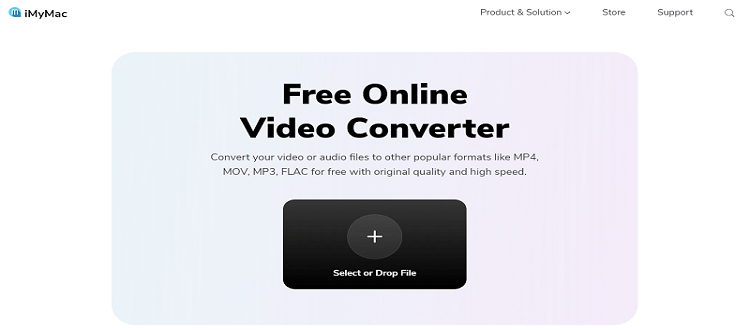
- Convertidor de archivos en línea
Otro sitio que puede usar para convertir sus videos a otros formatos es convertfiles.com. Este es realmente un sitio web increíble si desea un sitio rápido y seguro para usar. Está disponible de forma gratuita e internacional. Pruébelo para convertir AVI a FLV o viceversa!
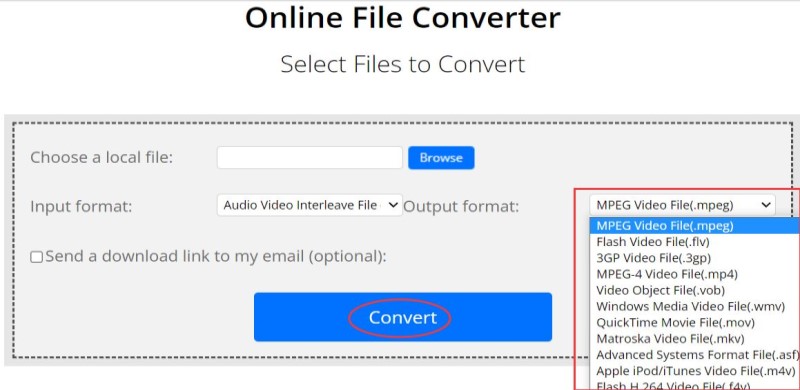
- Convertidor en línea FoneDog
FoneDog Online Converter también es un excelente convertidor de video en línea que puede usar al convertir sus archivos a otros formatos. No necesita preocuparse por cómo convertir AVI a FLV. El sitio es simple de usar y muy fácil de acceder también.
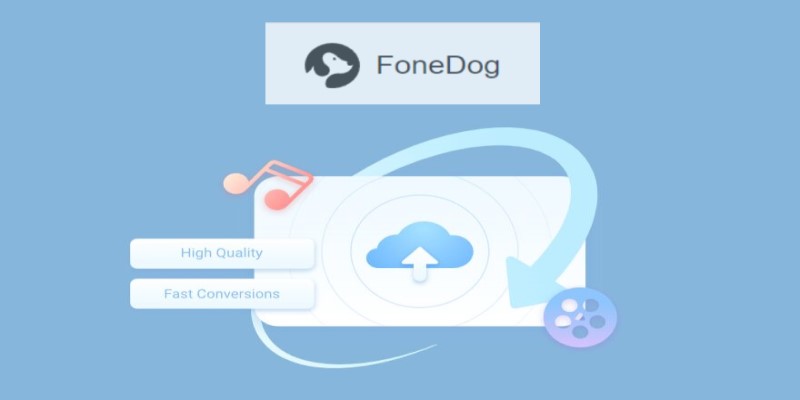
Aunque todos estos convertidores en línea son geniales y seguros de usar, usar iMyMac Video Converter para convertir AVI a FLV sigue siendo la mejor opción. ¿Por qué? Simplemente porque puede brindarte resultados de alta calidad y también puede ofrecerte miles de opciones para el formato que te gusta.
Parte 3. AVI y FLV: conocimiento extendido
¿Qué es un archivo AVI? ¿Y qué es FLV? ¿Hay alguna diferencia entre los archivos AVI y FLV?
AVI y FLV Los archivos son similares pero también tienen sus diferencias. El formato AVI se utiliza para almacenar contenido de video y audio y es perfecto para sus videos. Por otro lado, el formato FLV también es un archivo de video, pero es más adecuado para transmitir o mirar videos. Ambos son excelentes archivos de video y funcionan muy bien con casi cualquier cosa.
¿Puedo convertir fácilmente AVI a FLV? Todavía hay muchas personas que siempre quieren convertir sus archivos AVI a FLV o viceversa porque quieren compartir sus videos. en las plataformas de redes sociales. Si eres uno de ellos, puedes consultar esta guía para ayudarte a convertir archivos AVI y FLV.
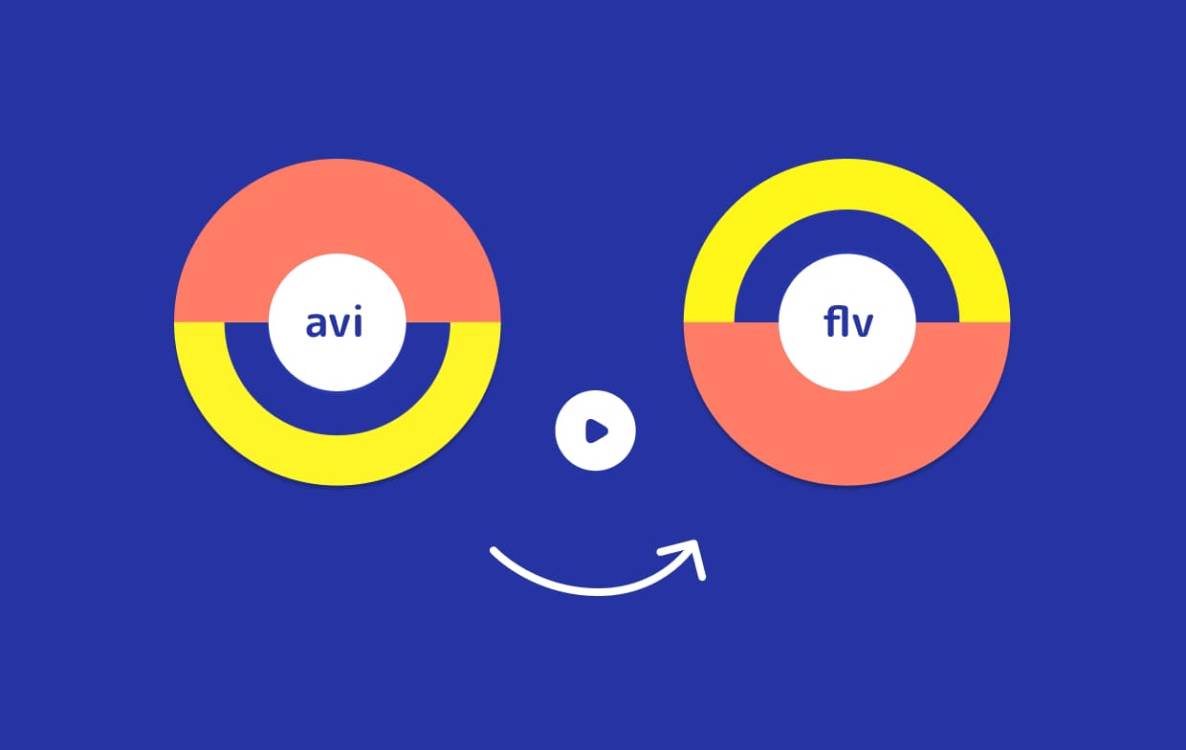
Parte 4. Conclusión
Ahora que finalmente has aprendido cómo convertir AVI a FLV así como las similitudes y diferencias entre los dos, esperamos que ahora pueda usar y probar algunas de las herramientas de conversión que se enumeran aquí. Y, por supuesto, recomendamos encarecidamente utilizar el mejor conversor de vídeo: Convertidor de video iMyMac. ¡Instálelo en su computadora ahora para que pueda comenzar a tener la mejor experiencia de conversión!



